
Edmund Richardson
0
1682
41
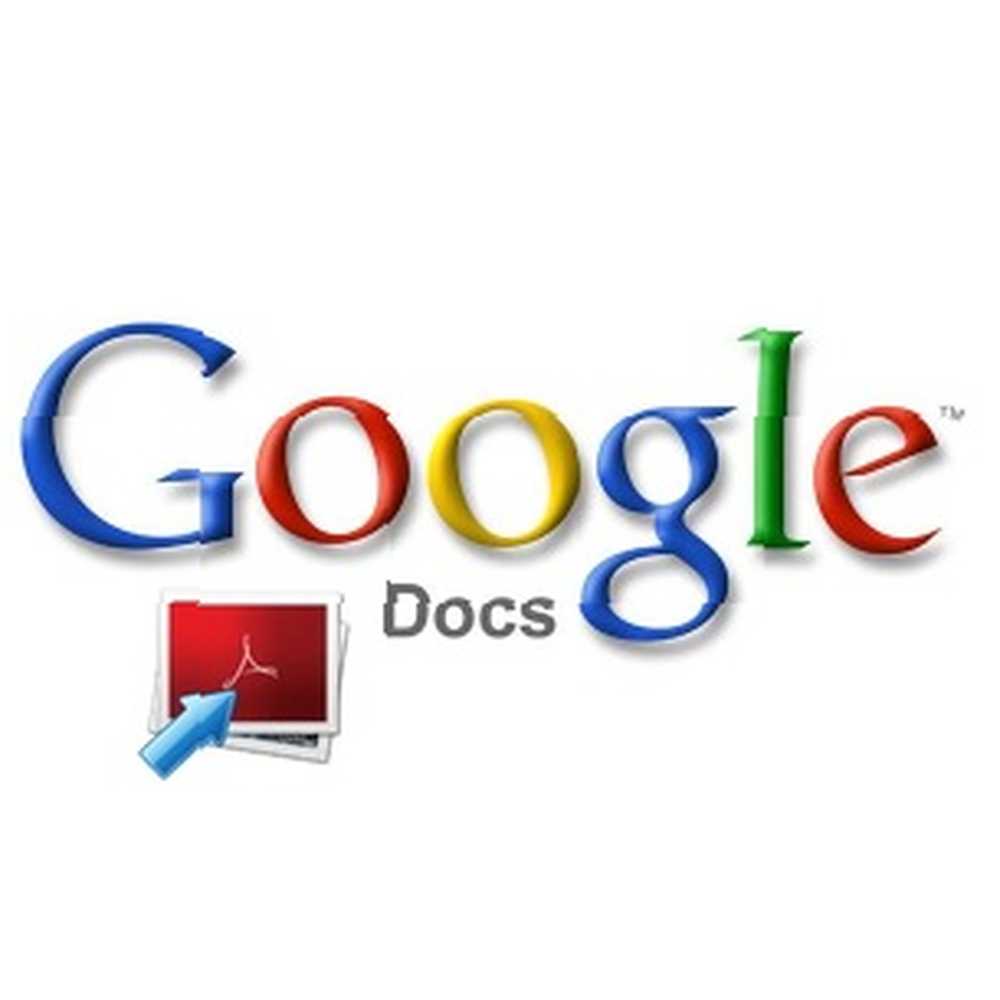 Én ting, som vi alle bruger internettet til, er information, og det er fantastisk, når vi let får adgang til det. Men hvad sker der, når du har brug for at få adgang til oplysningerne igen, efter at du har lukket websiden? Eller måske har du ikke adgang til Internettet, når du har brug for at læse informationen igen? Måske vil du bare gemme din “at læse” eller “Læs igen” artikler til Google Drev for adgang på farten og offline?
Én ting, som vi alle bruger internettet til, er information, og det er fantastisk, når vi let får adgang til det. Men hvad sker der, når du har brug for at få adgang til oplysningerne igen, efter at du har lukket websiden? Eller måske har du ikke adgang til Internettet, når du har brug for at læse informationen igen? Måske vil du bare gemme din “at læse” eller “Læs igen” artikler til Google Drev for adgang på farten og offline?
Hvis du kan forholde dig til nogen af dem, så Chrome-udvidelsen, Send til Google Dokumenter [Ikke længere tilgængelig], er en fantastisk løsning og har optjent en placering på vores Best Of Chrome Extensions-side under “Produktivitet”.
Nem installation og installation
Send til Google Dokumenter, som enhver udvidelse i Chrome Web Store, installeres det i din browser med et enkelt klik. Ofte kræver udvidelser dog nogle ekstra tilpasninger af indstillingerne, før du begynder at bruge dem (f.eks. Oprette en konto, ændre standardindstillinger osv.). Send til Google Dokumenter er dog klar til brug med det samme. Der er dog et par muligheder at udforske.
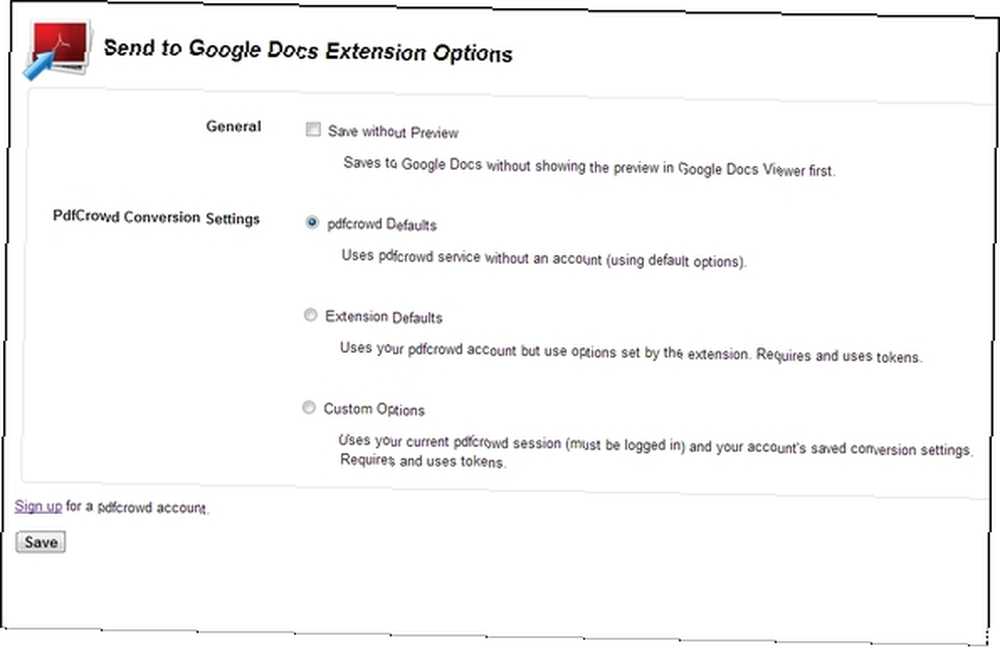
Den første er “Gem uden eksempel” der gemmes på Google Drev uden først at få vist forhåndsvisningsvinduet. Dette giver dig mulighed for hurtigt at gemme sider uden at tage tid væk fra hvad du gjorde.
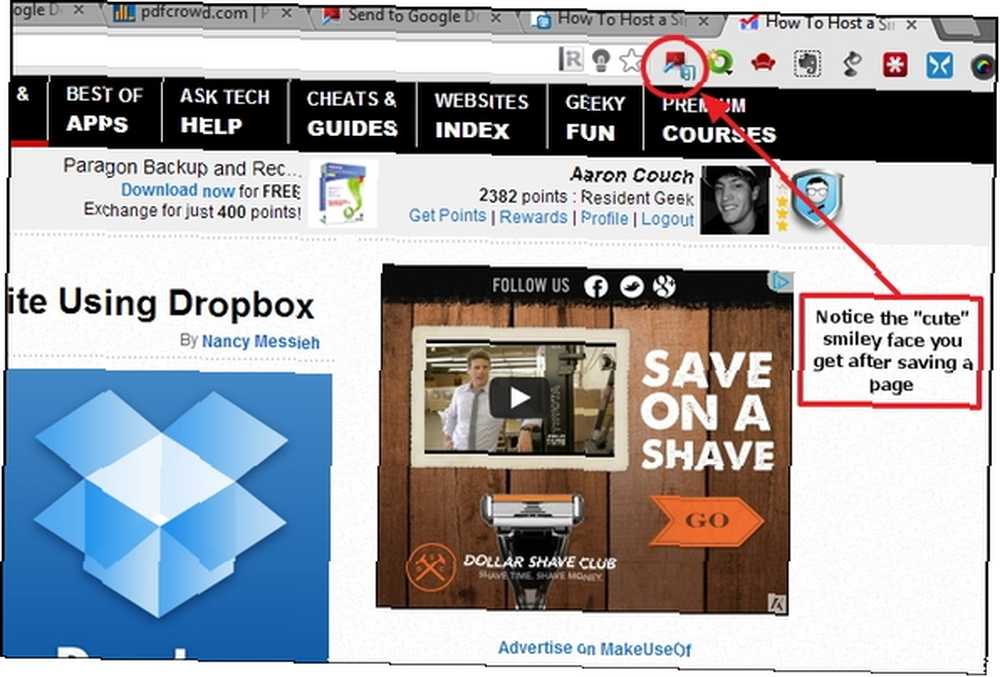
Dernæst er konverteringsindstillingerne. Hvis du ikke har en Pdfcrowd-konto (som er den service, som udvidelsen bruger), er dette ikke relevant for dig. Og selvom du kan oprette en konto gratis, kommer de reelle fordele ved at have en konto (både til denne udvidelse og deres service) med et premium-månedligt abonnement.
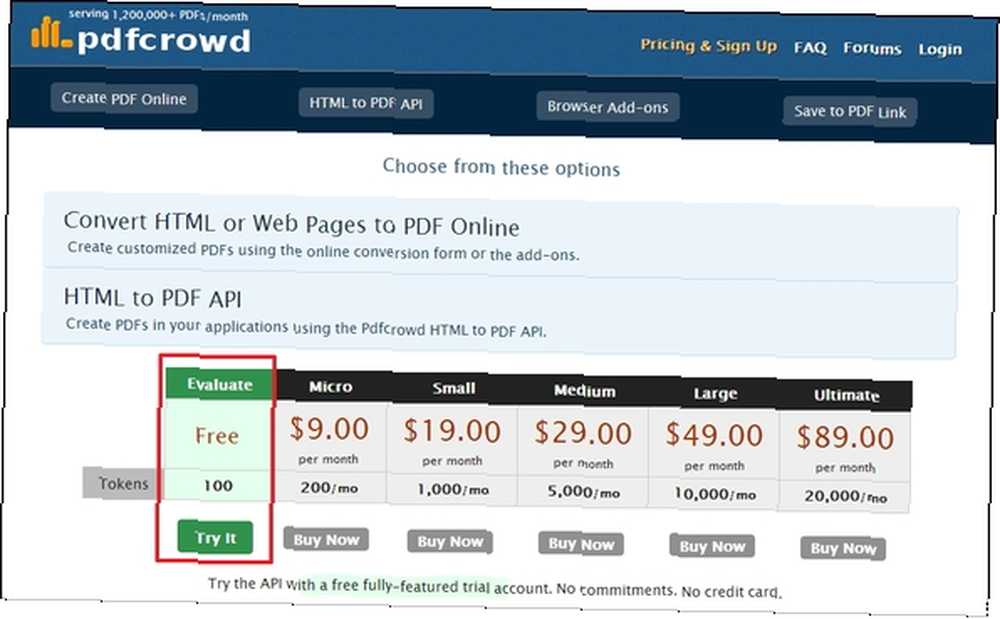
Sådan håndterer Google Drive den importerede PDF
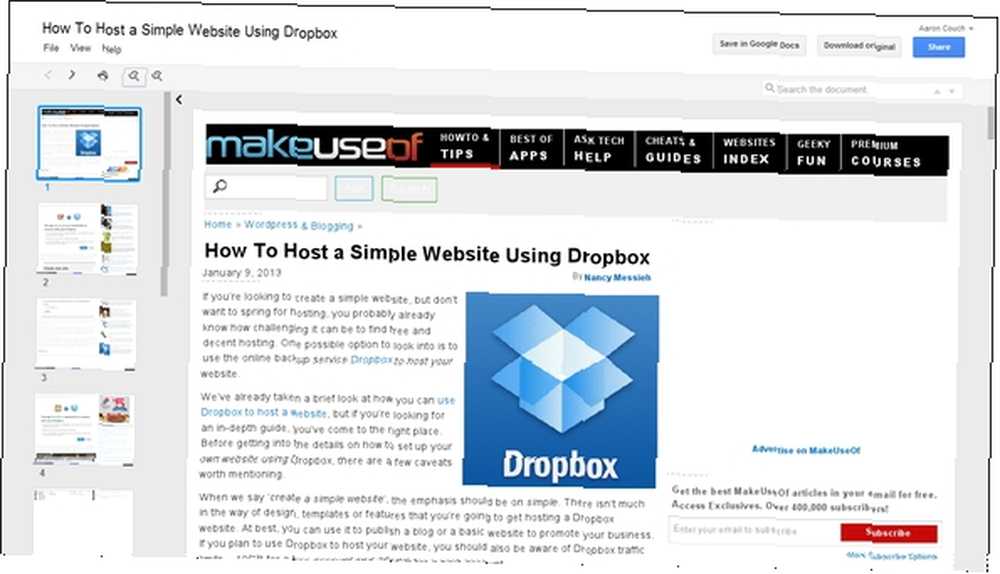
Der er ikke rigtig noget der “springer ud” - det er bare sådan, du kan forvente, at en webside konverteres fra HTML til PDF og gemmes i Google Drev. Og hvis det er Nemlig hvad du vil, så gør det det godt - hvilket er godt, hvis du kan lide enkelhed.
For nylig sagde Erez angående en app, han gennemgik Ovo er en fantastisk minimalistisk en-finger-timer til Android med stemmegenkendelse Ovo er en fantastisk minimalistisk én-finger timer til Android med stemmegenkendelse Det er en timer. Det er alt, hvad det gør. Det tæller tiden baglæns og fortæller dig, når tiden er inde. Det har ikke flere timer, forudindstillede timer, underretningsskabeloner eller vibrationsmønstre. Det kan heller ikke trække ...:
Vær venlig at modstå fristelsen til at tilføje funktioner.
Dette er godt råd til de fleste udvidelser og apps, der udvikles. Der er dog et par ting, som jeg føler kunne forbedres.
Svagheder ved udvidelsen
Når du “klip” din første side til Google Drev, ser du hurtigt, at der er et par fejl, der følger med det. Først registrerer det ikke det specifikke sideindhold og gemmer kun det i PDF-form til Google Drev. Dette er en funktion, der er temmelig udbredt og bruges i mange andre værktøjer og udvidelser, såsom de populære Evernote 5 Cool-funktioner, der beviser Evernote er stadig en Kick-Ass-tjeneste 5 Cool-funktioner, der beviser Evernote er stadig en Kick-Ass-service med alt det hoopla omkring Google Drive, og alle går over Dropbox, jeg tror, at en anden service bliver virkelig forsømt - Evernote. Vores Evernote-dækning har været temmelig tegneserie for sent, og jeg ... Web Clipper og klart. Naturligvis ville dette betyde, at det ikke konverterede hel side til PDF, hvilket er, hvad det skal, men dette ville være en dejlig mulighed at have tilføjet.
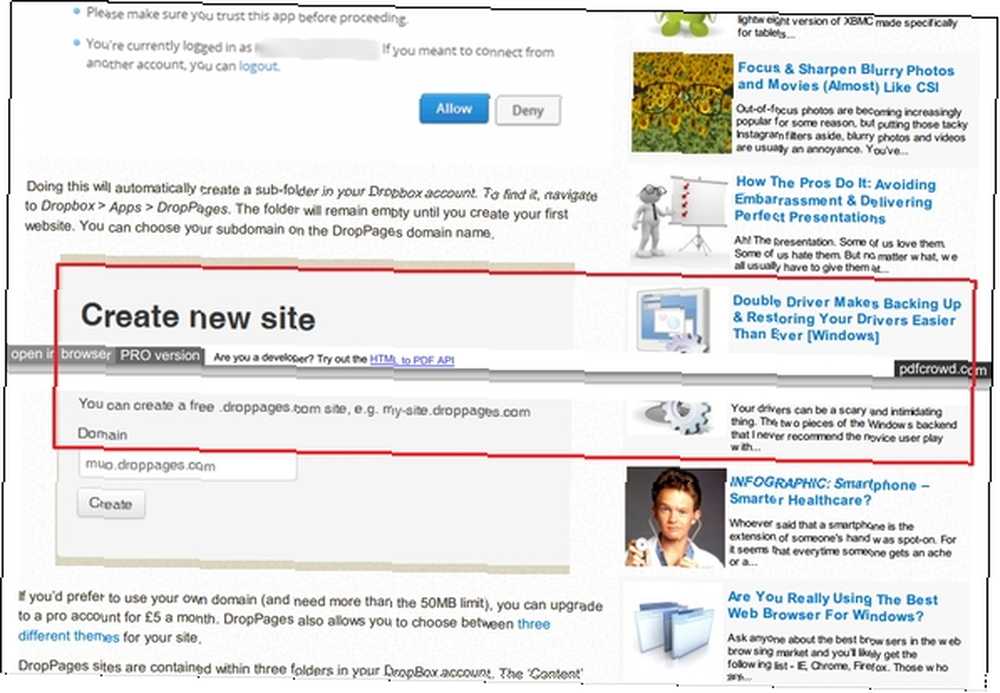
En anden mangel ved denne udvidelse er, at den ikke organiserer indholdet overhovedet på siden. På en måde har jeg allerede nævnt dette om at afsløre indholdet, men det er stadig anderledes. Når du gemmer en side på Google Drev, gemmes den “som det er” uden nogen redigering overhovedet. Det betyder, at hvis tekst eller et billede falder på en sideskift mellem to sider, vil den blive delt op i stedet for at blive flyttet ned.
Nogle gange er teksten endda delt midt på linjen, så den bliver helt uleselig. Dette er kontraproduktivt at gemme siden i Google Drev for at læse senere, da den ikke kan være Læs helt hvis dette sker på siden. Det gør også udskrivning ret vanskelig og uprofessionel.
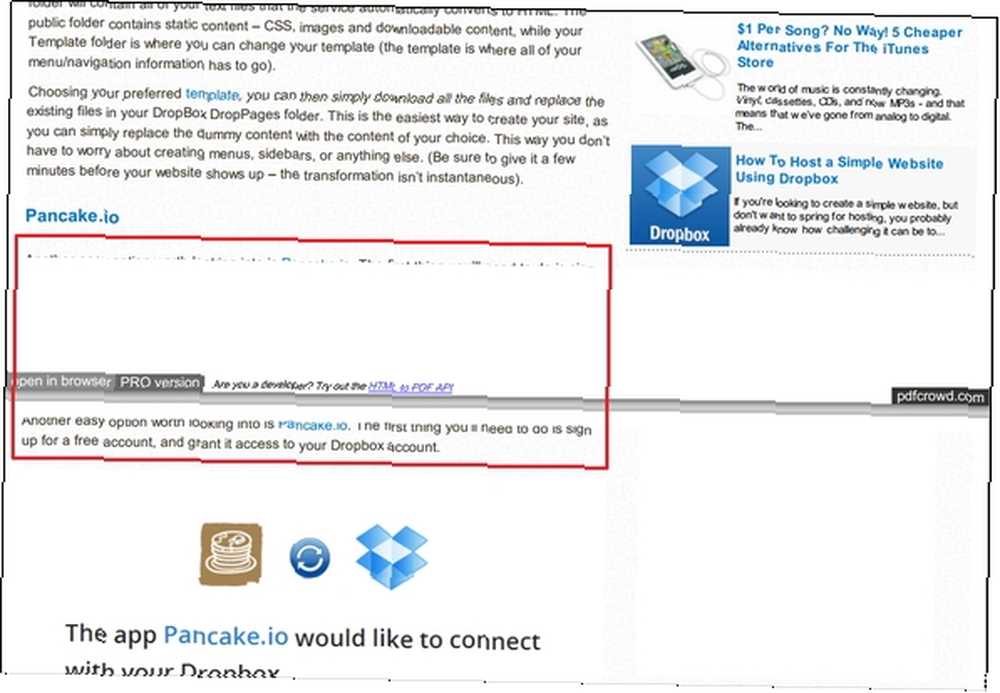
Konklusion
Måske lægger disse svagheder en dårlig smag i munden for denne udvidelse. Misforstå mig ikke - det er godt. Men det kunne være bedre. Personligt er jeg ikke en udvikler, men i min oplevelse af at bruge andre værktøjer, som gør ikke har de spørgsmål, som jeg har udtalt med denne, føler jeg ikke, det ville være for svært at forbedre.
Igen, hvis du leder efter et værktøj til at sende websider til Google Drev og konvertere dem også (i stedet for bare at gemme dem som et link), fungerer dette værktøj ret godt.
Hvis gemme på Google Drev ikke er et skal, kan du undersøge MakeUseOf-artiklen Top tip & værktøjer til hjælp med udskrivning af websider Top tip & værktøjer til hjælp med udskrivning af websider Top tip & værktøjer til hjælp til udskrivning af websider Uanset hvor hårdt du prøver at gå papirløs, har du sommetider bare brug for at udskrive denne webside. Det kan være vejledninger, en artikel til klassen, en håndsdel til et møde på arbejdet osv. Som…, der dækker værktøjer, der ja kan udskrive, men også dem, der kan Gemme og træk teksten ud i et let at læse format.
Bruger du Google Drev til at gemme dine webartikler til læse senere? Eller har du ønsket det og er nu i stand til med dette værktøj? Hvis du bruger Send til Google Dokumenter Chrome-udvidelse, hvordan hjælper det dig?











